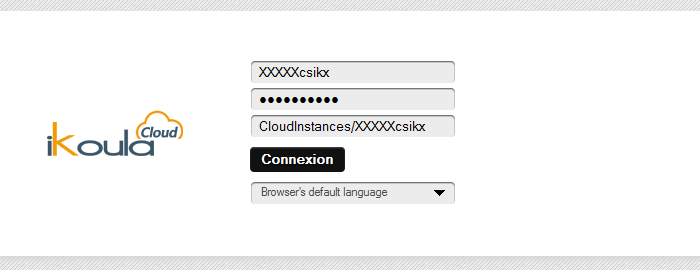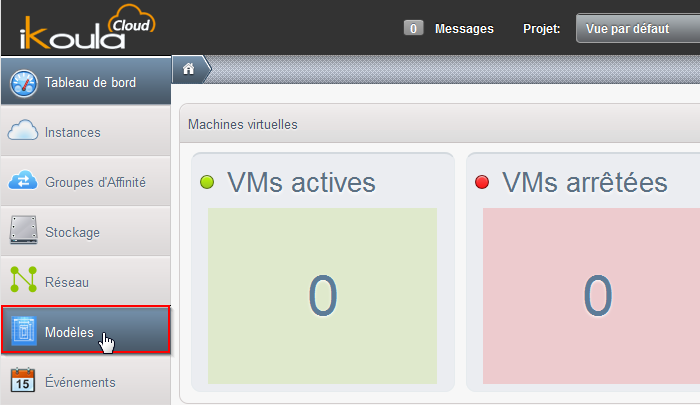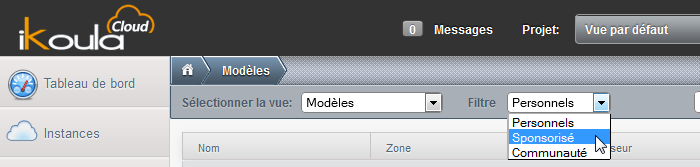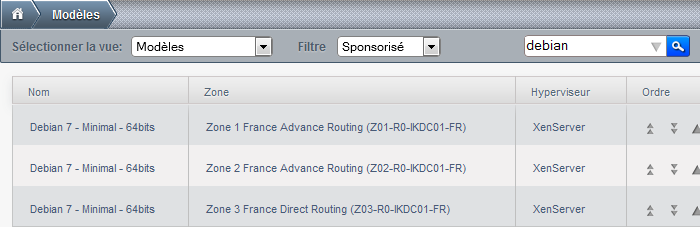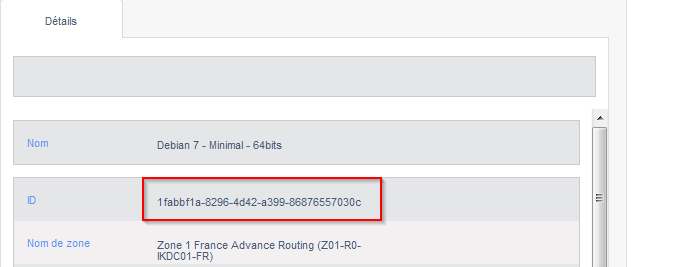Différences entre versions de « Comment récupérer l’UUID d’un modèle via l’UI »
Jump to navigation
Jump to search
(mise en traduciton) |
(Cette version a été marquée pour être traduite) |
||
| Ligne 3 : | Ligne 3 : | ||
| + | <!--T:1--> | ||
* Depuis votre navigateur web, connectez-vous sur [https://cloudstack.ikoula.com/client/| l’interface web]. remplacez « XXXXX » par l’id de votre compte. | * Depuis votre navigateur web, connectez-vous sur [https://cloudstack.ikoula.com/client/| l’interface web]. remplacez « XXXXX » par l’id de votre compte. | ||
[[Fichier:cloudstack_ui_login.png]] | [[Fichier:cloudstack_ui_login.png]] | ||
| + | <!--T:2--> | ||
* Cliquez sur « Modèles » dans le menu gauche vertical : | * Cliquez sur « Modèles » dans le menu gauche vertical : | ||
[[Fichier:cloudstack_ui_menu_modeles.png]] | [[Fichier:cloudstack_ui_menu_modeles.png]] | ||
| + | <!--T:3--> | ||
* Sélectionnez le filtre « Sponsorisé » si vous souhaitez afficher les modèles fournis par Ikoula : | * Sélectionnez le filtre « Sponsorisé » si vous souhaitez afficher les modèles fournis par Ikoula : | ||
[[Fichier:cloudstack_ui_modeles_sponsorise.png]] | [[Fichier:cloudstack_ui_modeles_sponsorise.png]] | ||
| + | <!--T:4--> | ||
* Saisissez le nom du système que vous souhaitez dans le champ de recherche, exemple ici « debian » : | * Saisissez le nom du système que vous souhaitez dans le champ de recherche, exemple ici « debian » : | ||
[[Fichier:cloudstack_ui_modeles_liste.png]] | [[Fichier:cloudstack_ui_modeles_liste.png]] | ||
| + | <!--T:5--> | ||
* Cliquez sur le nom du modèle de la zone que vous souhaitez, exemple ici Zone1 : | * Cliquez sur le nom du modèle de la zone que vous souhaitez, exemple ici Zone1 : | ||
[[Fichier:cloudstack_ui_modeles_debian7.png]] | [[Fichier:cloudstack_ui_modeles_debian7.png]] | ||
| + | <!--T:6--> | ||
* L’UUID du modèle « Debian 7 – Minimal – 64bits » de la Zone1 est alors affiché dans le champ ID : | * L’UUID du modèle « Debian 7 – Minimal – 64bits » de la Zone1 est alors affiché dans le champ ID : | ||
[[Fichier:cloudstack_ui_uuid.png]] | [[Fichier:cloudstack_ui_uuid.png]] | ||
| Ligne 24 : | Ligne 30 : | ||
| + | <!--T:7--> | ||
Cet article vous a semblé utile ? <vote /> | Cet article vous a semblé utile ? <vote /> | ||
Version du 25 juin 2015 à 16:31
- Depuis votre navigateur web, connectez-vous sur l’interface web. remplacez « XXXXX » par l’id de votre compte.
- Cliquez sur « Modèles » dans le menu gauche vertical :
- Sélectionnez le filtre « Sponsorisé » si vous souhaitez afficher les modèles fournis par Ikoula :
- Saisissez le nom du système que vous souhaitez dans le champ de recherche, exemple ici « debian » :
- Cliquez sur le nom du modèle de la zone que vous souhaitez, exemple ici Zone1 :
- L’UUID du modèle « Debian 7 – Minimal – 64bits » de la Zone1 est alors affiché dans le champ ID :
Cet article vous a semblé utile ?
0